Chrome浏览器设置中文:简单几步轻松切换为中文界面
谷歌浏览器默认语言为英文时,如何轻松切换为中文界面?
谷歌浏览器是我们常用的网页浏览工具,但有时由于各种原因,其默认语言可能设置为英文。对于不熟悉英文的用户来说,这可能会带来一些不便。那么,怎样才能将谷歌浏览器的语言从英文切换到中文呢?下面就来详细介绍一下操作步骤。
1、我们需要打开谷歌浏览器。在浏览器界面的右上角,你会看到三个点的图标,这是浏览器的设置入口,点击它。
2、在弹出的菜单中,找到并点击“Settings”(设置)选项。这将带你进入浏览器的设置界面。
在设置界面中,内容可能会比较多,我们需要耐心寻找。一直向下滚动页面,直到看到“Advanced”(高级)选项,点击它进入更高级的设置。
在高级设置中,继续向下滚动,直到找到“Language”(语言)选项。点击这个选项,你将看到当前浏览器支持的所有语言列表。
在语言列表中,找到“中文(简体)”或“中文(繁体)”选项,然后点击它。如果中文不在列表中,你可以点击列表下方的“Add a language”(添加语言)按钮,然后在弹出的窗口中选择中文。
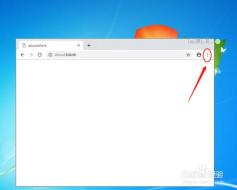
选择中文后,浏览器通常会询问你是否希望将中文设置为默认语言。点击确认或相应的按钮,完成设置。
3、点击“Relaunch”(重新启动)按钮,让浏览器应用新的语言设置。重新启动后,你就会发现谷歌浏览器的界面已经切换为中文了。
通过以上步骤,你可以轻松地将谷歌浏览器的语言从英文切换为中文,享受更便捷的浏览体验。
声明:本站所有作品图文均由用户自行上传分享,仅供网友学习交流。若您的权利被侵害,请联系我们!